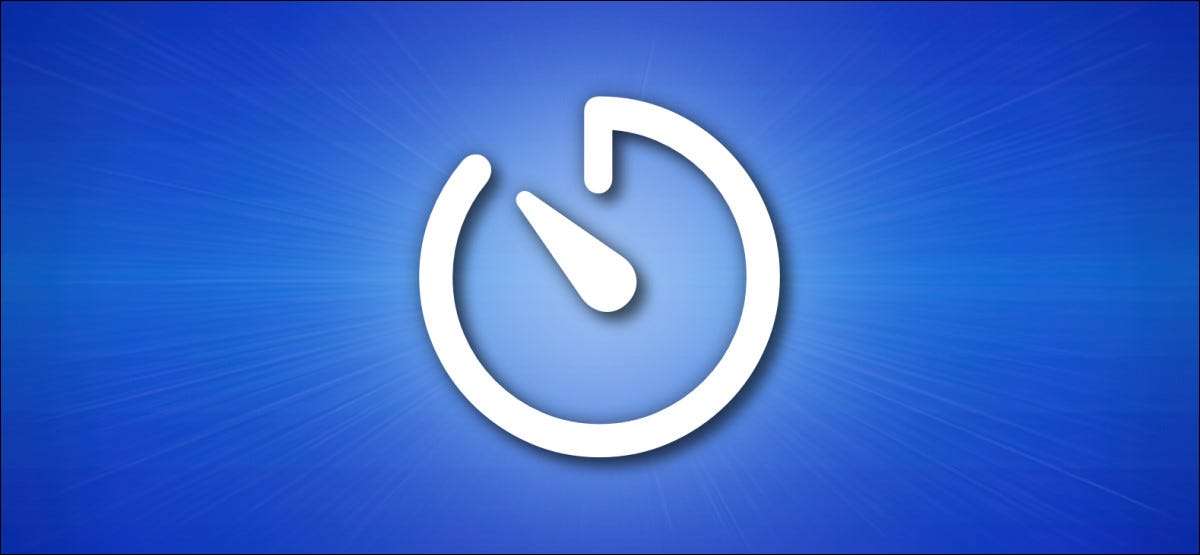
Um einen Timer auf Ihrem iPhone oder iPad einzustellen, verwenden Sie normalerweise die Uhr-App. Es gibt jedoch zwei schnellere Möglichkeiten, einen Timer auf Ihrem Apple-Gerät einzustellen, und wir zeigen Ihnen, wie Sie es tun.
So setzen Sie schnell einen Timer mithilfe der Control Center [fünfzehn]
Kontrollzentrum Auf dem iPhone oder iPad gibt Ihnen ein schneller Zugriff auf viele Togles und Funktionen. Sie finden ein Timer-Symbol im Control Center auf dem iPhone (aber nicht auf dem iPad). Wenn Sie die Timer-Taste im Control Center nicht finden können, können Sie ihn mithilfe der Einstellungen-App hinzufügen.
Öffnen Sie zunächst die "Einstellungen" auf Ihrem iPhone oder iPad.

Tippen Sie in Einstellungen auf "Control Center," und dann nach unten, und tippen Sie neben der Option "Timer" auf die Plus-Taste ("+"). Dadurch wird der Timer-Taste an der Unterseite des Control Center hinzugefügt.
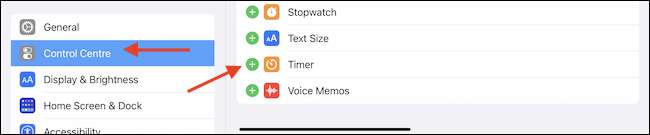
Um die Reihenfolge der Control Center-Symbole zu ändern, tippen Sie auf das Menü-Symbol (drei Zeilensymbol) neben ihnen.
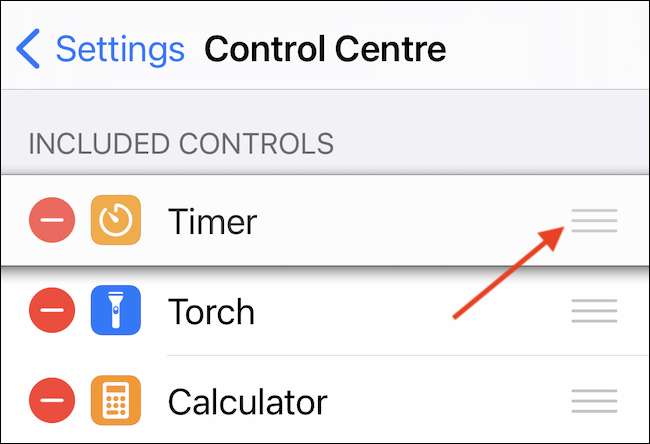
Da der Timer-Steuerelement jetzt in die Control Center hinzugefügt wurde, ist es Zeit, es zu verwenden.
Auf Ihrem iPhone oder iPad, streichen Sie von der oberen rechten Ecke des Bildschirms nach unten Open Control Center . Wenn Sie ein älteres iPhone verwenden, wechseln Sie stattdessen vom unteren Bildschirmrand auf.
VERBUNDEN: So verwenden Sie die Kontrollzentrale auf Ihrem iPhone oder iPad

Halten Sie nun die Timer-Taste gedrückt. (Einfach das Tippen auf das Timer-Symbol öffnet den Timer-Abschnitt in der Uhr-App.)

Sie sehen ein Popup mit einem vertikalen Messgerät, das den Bildschirm abdeckt. Mit dem Finger können Sie auf und ab streichen, um ein Timer-Intervall einzustellen. Mit diesem Popup können Sie nicht benutzerdefinierte Timer einstellen. Sie können nur 1-4momin, 5 Minuten, 10 Minuten, 15 Minuten, 20 Minuten, 30-minütige, 45-minütige, 1-minütige, 1-stündige oder 2-Stunden-Intervalle wählen.
Tippen Sie nach der Auswahl der gewünschten Zeit auf die Schaltfläche "Start".
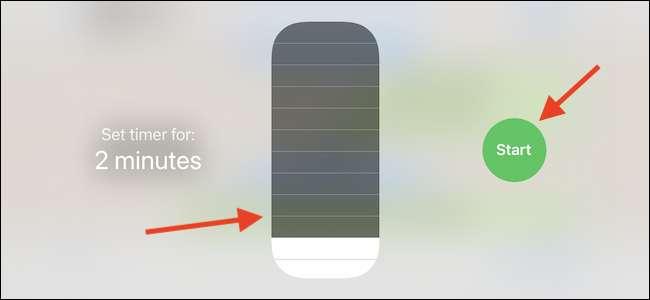
Wenn der Timer nach unten tickt, sehen Sie die verbleibende Zeit oben auf dem Bildschirm.
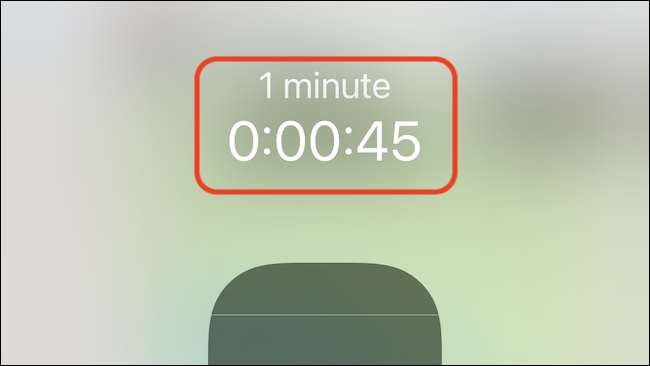
Wenn Sie diesen Popup-Bildschirm verlassen möchten, tippen Sie auf den verschwommenen Bereich um den Schieberegler, und Ihr Timer wird im Hintergrund weiter ausgeführt. Wenn Sie später wieder zurückkehren möchten, öffnen Sie das Control Center erneut und tippen Sie auf das animierte gelbe Timer-Symbol.

Wenn Sie möchten, können Sie den Timer anhalten, indem Sie auf die Schaltfläche "Pause" tippen.
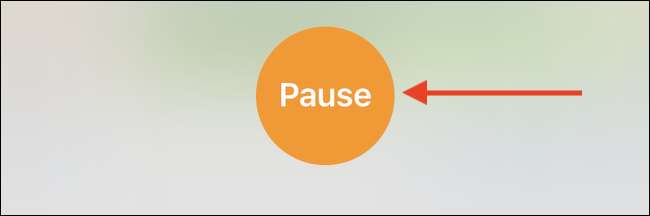
Tippen Sie dann auf "Lebenslauf", um es wiederzuteilen. Wenn der Timer endet, können Sie einen anderen mit derselben Methode einstellen.
So legen Sie schnell einen Timer mit Siri fest [fünfzehn]
Während das Steuerzentrum Sie schnell einen Timer festlegen können, können Sie nur aus einer der voreingestellten Optionen auswählen. Was ist, wenn Sie einen 12-minütigen Teigwaren-Timer einstellen möchten? Nun, eine Möglichkeit, dies zu tun, ist, indem Sie Siri fragen.
Auf Ihrem iPhone oder iPad, Bring Siri auf . Wenn Sie bereits die Hey-Siri-Funktion aktiviert haben, müssen Sie nur sagen: "Hey Siri". Sie können auch die Seitentaste auf Ihrem iPhone oder iPad gedrückt halten (die dieselbe Schaltfläche ist, mit der Sie Ihr iPhone oder Ihr iPad wecken.).
VERBUNDEN: So richten Sie SIRI auf einem iPhone ein und verwenden Sie SIRI
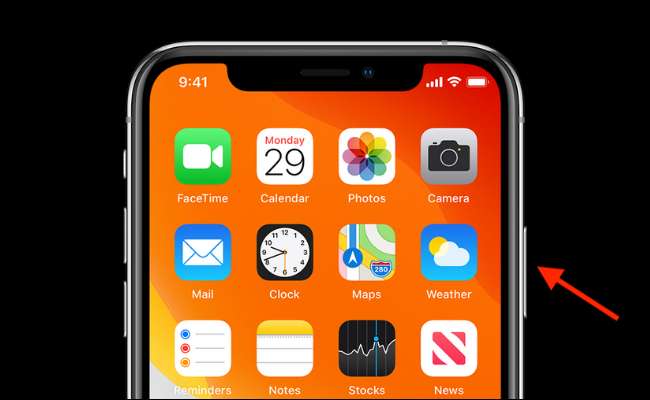
Wenn Siri bereit ist, sagen Sie einfach: "Setzen Sie einen 12-Minuten-Timer ein." Siri gibt Ihnen eine Audiobestätigung, und Sie sehen den Timer-Countdown oben auf dem Bildschirm.
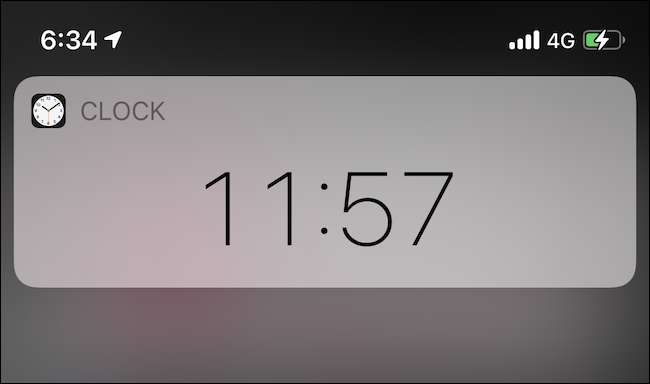
Um Ihren Timer zu überwachen, sagen Sie, "Zeigen Sie meinen Timer an, in Siri. Um einen Timer abzubrechen, sagen Sie einfach: "My Timer abbrechen".
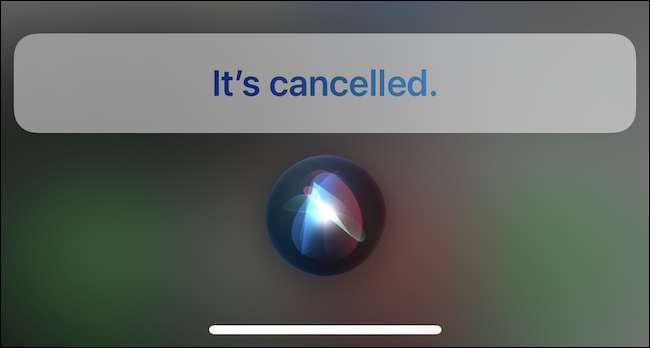
Leider begrenzen das iPhone, iPad und Apple Watch Sie jeweils einen Timer. Wenn Sie mehrere Timer gleichzeitig einstellen möchten, müssen Sie Verwenden Sie das HomePod. oder ein anderes intelligentes Lautsprechersystem wie Amazon Echo. .
VERBUNDEN: 16 Apple HomePod-Tipps und Tricks, die Sie wissen müssen







